Hi.gt là gì? Cách gỡ bỏ virus chuyển hướng trên trình duyệt Chrome
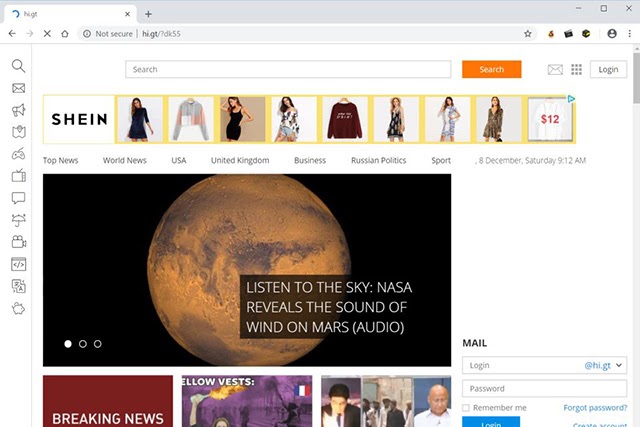
Hi.gt là loại virus gì mà mỗi khi truy cập vào trình duyệt chrome chúng ta liên tục bị chuyển hướng đến trang web Hi.gt. Sau đây chúng tôi sẽ chia sẻ về loại virus này kèm các cách gỡ bỏ nó trên trình duyệt Chrome. Cùng theo dõi ngay nhé!
Trang chủ web Hi.gt
Nội dung chính
1 Tìm hiểu về Hi.gt là gì?2 Các dấu hiệu nhận biết virus chuyển hướng Hi.gt là gì? 3 Cách gỡ bỏ chuyển hướng Hi.gt trên trình duyệt Chrome3.1 Gỡ các chương trình độc hại khỏi Windows3.2 Sử dụng Malwarebytes Anti-Malware Home để quét 3.3 Đặt lại trình duyệt web4 Cài đặt tiện ích chặn quảng cáo để tránh virus
Tìm hiểu về Hi.gt là gì?
Hi.gt là một loại virus chuyển hướng khiến trình duyệt web của người dùng liên tục chuyển đến trang Hi.gt. Chuyển hướng Hi.gt xuất hiện do trình duyệt của bạn bị dính các quảng cáo độc hại trên các website bạn thường truy cập hoặc do phần mềm quảng cáo gây ra. Các phần mềm quảng cáo, chương trình độc hại này thường ẩn trong các phần mềm miễn phí mà bạn download từ Internet.
Khi tải các tệp và phần mềm miễn phí từ Internet, các nhà cung cấp chương trình và phần mềm đó thường không cho chúng ta biết được có một phần mềm khác cũng sẽ được cài đặt và có thể bạn đã vô tình cài đặt phần mềm quảng cáo nào đó mà không hay biết. Bất cứ khi nào bạn mở web mới trên trình duyệt, quảng cáo từ trang Hi.gt sẽ hiện lên.
Ι Xem thêm: Cách khôi phục tin nhắn messenger đã xóa nhanh chóng
Những quảng cáo này nhằm mục đích khuyến khích người dùng cài đặt thêm một ứng dụng hoặc công cụ nào đó cho trình duyệt web, hay một tiện ích và các sản phẩm khác. Tất cả đều có chung một mục đích là để nhà xuất bản phần mềm quảng cáo có thêm doanh thu sau mỗi lần bạn nhấp chuột.
Chuyển hướng Hi.gt xuất hiện do trình duyệt bị dính các quảng cáo độc hại
Các dấu hiệu nhận biết virus chuyển hướng Hi.gt là gì?
Một số dấu hiệu điển hình giúp bạn nhận diện có phần mềm quảng cáo Hi.gt trên trang trình duyệt web của mình:
– Quảng cáo xuất hiện ở những nơi không được phép xuất hiện.
– Bạn nhận thấy trang chủ trình duyệt của mình thay đổi mà không có sự cài đặt.
– Các trang web mà bạn thường truy cập không hiển thị đúng như ý muốn.
– Các liên kết web chuyển hướng đến các trang khác.
– Các cửa sổ nhỏ hiển thị và đề xuất các bản cập nhật giả mạo hoặc các phần mềm khác.
– Các chương trình khác có thể tự cài đặt mà bạn không biết.
Cách gỡ bỏ chuyển hướng Hi.gt trên trình duyệt Chrome
Gỡ các chương trình độc hại khỏi Windows
Bước 1: Truy cập vào menu Start, nhập control panel rồi click vào kết quả tương ứng vừa hiện ra.
Bước 2: Tiếp tục Click vào mục Programs and Features
Bước 3: Ở mục này, bạn sẽ thấy toàn bộ danh sách các phần mềm đang có trên máy. Tìm tên phần mềm khả nghi, click vào nó rồi click vào nút “Uninstall” ở trên cùng để gỡ bỏ.
Dưới đây là danh sách một số phần mềm khả nghi được ghi nhận tính đến thời điểm hiện tại mà bạn có thể tham khảo:
Juliaetta version 1.5, Wajam, 1.0.0.1, DNS Unlocker, Cinema Plus, Price Minus, SalesPlus, New Player, MediaVideosPlayers, Browsers_Apps_Pro, PriceLEss, Pic Enhance, Sm23mS, Salus, Network System Driver, SS8, Save Daily Deals, Word Proser, Desktop Temperature Monitor, CloudScout Parental Control, Savefier, Savepass, HostSecurePlugin, CheckMeUp or HD-V2.2.
Sử dụng Malwarebytes Anti-Malware Home để quét
Bước 1: Tải phần Malwarebytes rồi cài đặt.
Bước 2: Trong quá trình cài đặt, màn hình hiển thị thông “bạn có muốn cho phép Malwarebytes chỉnh sửa máy tính không” thì hãy click “Yes” để tiếp tục.
Bước 3: Mở phần mềm Malwarebytes, click chọn “Personal Computer” (nếu là máy tính cá nhân), hoặc click “Work Computer” (nếu máy tính tại công ty).
Bước 4: Sau đó click tiếp mục “Install”
Bước 5: Khi hoàn tất cài đặt, mở phần mềm lên và click vào “scan”.
Bước 6: Chương trình sẽ bắt đầu quét tìm virus và malware, quá trình này mất khoảng vài chục phút (tùy thuộc vào lượng dữ liệu trên máy). Khi quét xong, bạn sẽ nhận được danh sách những phần mềm khả nghi, chọn tất cả hoặc chọn một số chương trình rồi click vào “Quarantine” để loại bỏ.
Bước 7: Sau đó màn hình sẽ hiện lên thông báo yêu cầu bạn khởi động lại máy tính. Nhấp chuột vào “Yes” để hoàn tất quá trình
Đặt lại trình duyệt web
Vì virus quảng cáo có thể thay đổi vài cài đặt trong trình duyệt của bạn, nên tốt nhất sau khi quét virus xong bạn nên đặt lại cài đặt của Chrome cho chắc. Các bạn có thể thực hiện theo các bước hướng dẫn qua ảnh dưới đây.
Bước 1: Tại Google Chrome, click vào nút 3 chấm ở góc trên bên phải màn hình rồi chọn “Cài đặt”.
Bước 2: Trong menu bên trái, click chọn “Nâng cao” => “Đặt lại” => “Dọn dẹp”. Tiếp đó, chọn mục “Khôi phục cài đặt về mặc định ban đầu’.
==>>Lưu ý: Thao tác này sẽ đưa toàn bộ các tùy chỉnh cài đặt trên Chrome về lại mặc định, các mật khẩu đã lưu cũng sẽ mất. Tuy nhiên nếu trước đó bạn đã đăng nhập vào Chrome bằng tài khoản Google rồi thì sau chỉ cần đăng nhập lại sẽ lấy được mật khẩu.
Cài đặt tiện ích chặn quảng cáo để tránh virus
Hầu hết các virus đều bị phát tán từ các quảng cáo pop-up trên các trang web mà bạn truy cập. Để tránh những rủi ro, không để quảng cáo bật lên khi đang lướt web, bạn hãy cài tiện ích mở rộng để chặn quảng cáo (ví dụ như Adblock). Ngoài ra, bạn cũng có thể tham khảo thêm một số trình duyệt web khác được trang bị khả năng bảo mật cao, phòng chống virus quảng cáo tốt.
Hy vọng những thông tin được chúng tôi chia sẻ trên đây sẽ giúp người dùng có thêm hiểu biết về virus chuyển hướng Hi.gt là gì và cách khắc phục lỗi virus quảng cáo từ trang web Hi.gt trong trình duyệt Google Chrome đơn giản và hiệu quả nhất.








